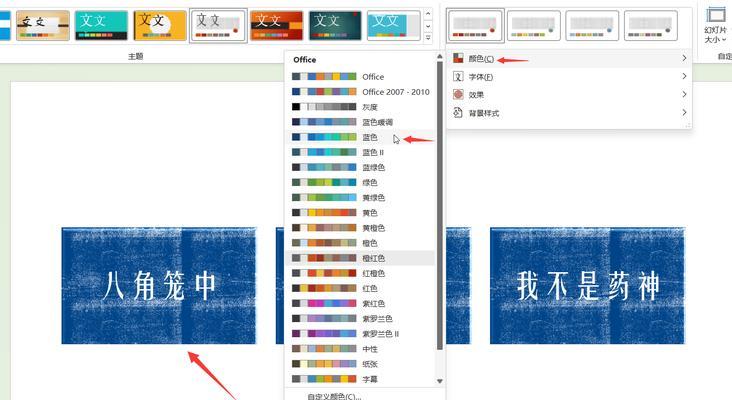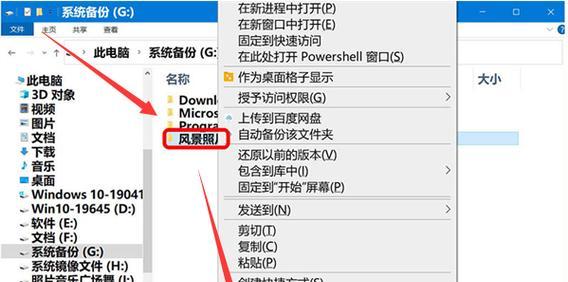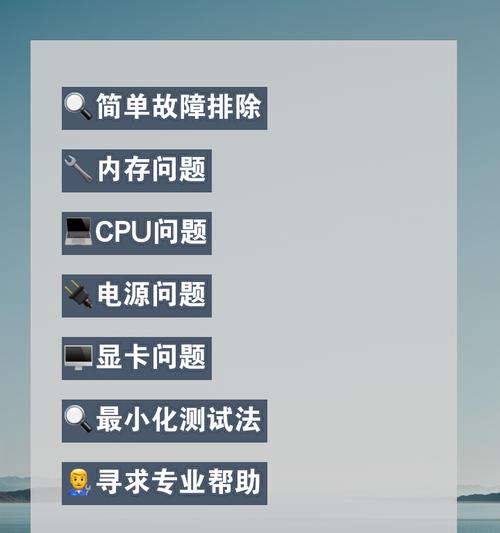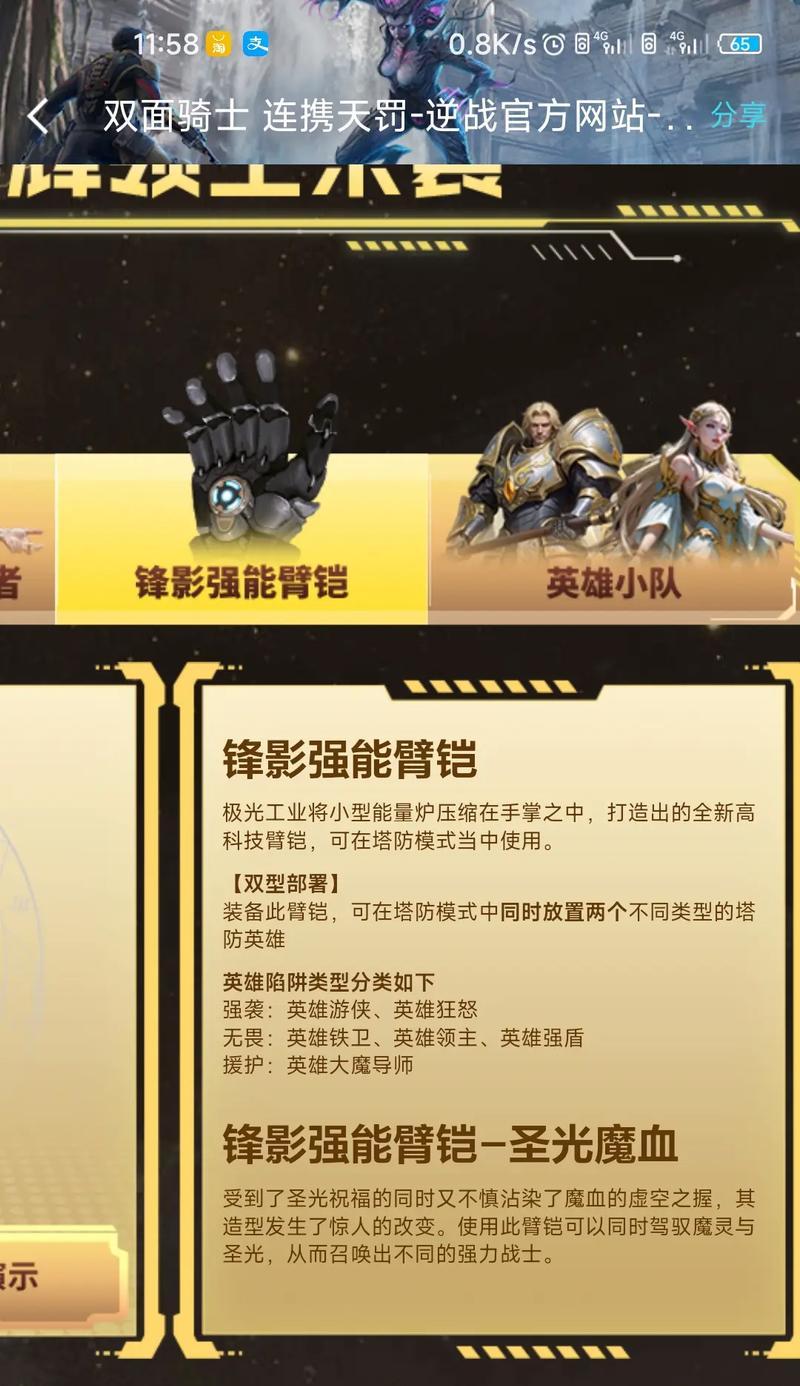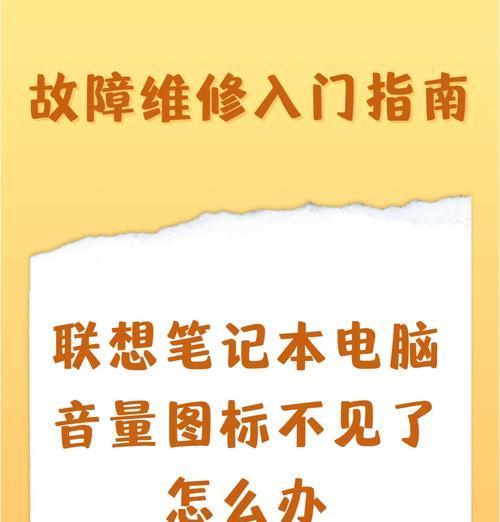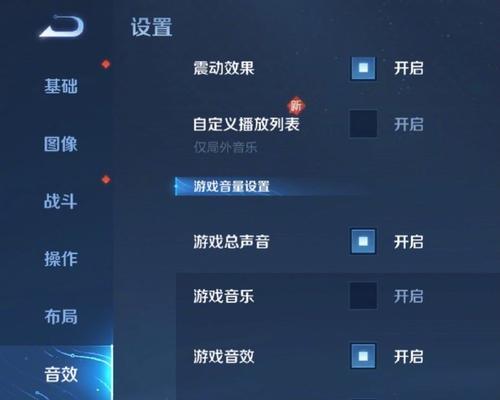电脑游戏黑屏又亮?可能的原因有哪些?
游客 2025-04-23 15:20 分类:数码知识 22
开篇核心突出:当面对电脑游戏出现黑屏又亮的状况时,这可能源于多种原因。这种情况常常让游戏爱好者头疼,因为不仅影响了游戏体验,还可能给电脑硬件带来潜在风险。本文将针对电脑游戏界面黑屏后又自动亮起的情况,详细探讨其背后的各种可能原因,并提供一系列解决方法。
一、显卡驱动程序问题
显卡驱动程序过时或损坏是导致游戏黑屏现象的常见原因之一。要解决此问题,可以尝试以下步骤:
1.检查驱动程序更新:打开设备管理器,找到显卡设备并更新其驱动程序至最新版本。
2.回滚驱动程序:若更新后问题依旧,可尝试回滚到先前版本的驱动程序。
3.完全卸载驱动:如果问题仍然存在,可以考虑完全卸载当前驱动程序,并重新安装一个稳定版本。

二、系统过热导致的保护性关机
电脑长时间运行大型游戏可能导致过热,进而触发保护性关机,表现为屏幕黑屏。应对措施如下:
1.监控温度:使用第三方软件(如HWMonitor)监测CPU和GPU的温度。
2.改善散热:确保电脑散热系统工作正常,包括清理风扇灰尘、更换散热膏等。
3.调整电源设置:在控制面板中调整电源设置,确保电脑不会因为温度超标而强行关机。

三、游戏软件本身问题
游戏程序错误或不兼容同样会造成黑屏现象。解决此类问题的步骤包括:
1.验证游戏文件完整性:在游戏平台(如Steam)中使用“验证游戏文件”的功能。
2.更新游戏补丁:确保游戏保持最新,及时下载并安装官方发布的更新补丁。
3.调整游戏设置:降低游戏图形设置,避免超出电脑硬件处理能力。
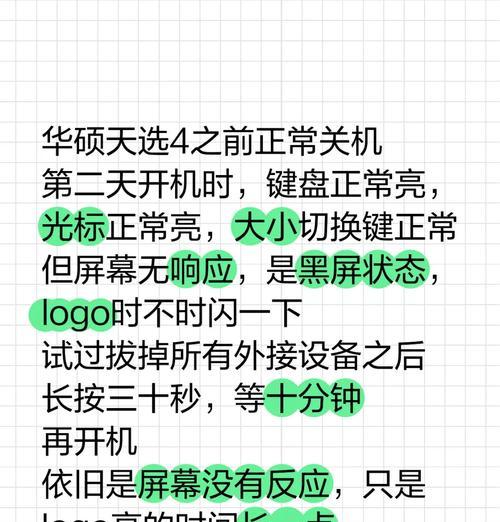
四、系统文件损坏或病毒感染
系统文件损坏或被病毒感染也会造成游戏黑屏,以下是一些排查方法:
1.执行系统文件检查:运行系统文件检查器(sfc/scannow)对系统文件进行扫描与修复。
2.全盘病毒扫描:使用杀毒软件彻底扫描系统,排查是否有病毒或恶意软件。
3.创建新的用户账户:创建新的用户账户来排除当前账户设置问题。
五、显示器及连接线问题
显示器或其连接线故障也可能引起黑屏,以下是一些诊断和修复措施:
1.检查显示器电源:确认显示器已经正确连接电源,并开启。
2.检查连接线:确保连接线没有松动或损坏,必要时更换连接线。
3.尝试不同的接口:若电脑有多个视频输出接口,尝试更换其他接口连接显示器。
六、硬件故障
内存条、显卡或主板等硬件故障则可能导致更复杂的黑屏问题。以下是一些基本的诊断步骤:
1.内存检测:使用内存检测工具(如MemTest86)检查内存条是否有问题。
2.显卡测试:在安全模式下测试显卡是否正常工作,或尝试替换其他显卡。
3.主板和电源检查:检查主板和电源是否有异常,必要时寻求专业人士的帮助。
综合以上,电脑游戏界面黑屏又亮起可能是由多种因素引起的,了解并逐一排查这些因素,可以帮助我们更快地解决问题并恢复愉悦的游戏体验。如果您在排查过程中遇到困难,建议咨询专业的电脑维修人员,以避免对硬件造成进一步的损害。
版权声明:本文内容由互联网用户自发贡献,该文观点仅代表作者本人。本站仅提供信息存储空间服务,不拥有所有权,不承担相关法律责任。如发现本站有涉嫌抄袭侵权/违法违规的内容, 请发送邮件至 3561739510@qq.com 举报,一经查实,本站将立刻删除。!
- 最新文章
-
- 联想笔记本的小红点怎么关闭?关闭小红点的正确步骤是什么?
- 笔记本电脑KBBL接口是什么?
- 华硕笔记本如何进入bios设置?
- 苹果笔记本盒盖状态下如何设置听音乐?
- 坚果投影仪推荐使用哪些播放器软件?如何下载安装?
- 倒持手机拍照的技巧和方法是什么?
- 电脑红绿黑屏怎么办解决?有哪些可能的原因?
- 联想电脑尖叫声音大解决方法?
- 如何设置投影仪进行墙面投影?
- 如何阅读电脑主机配置清单?哪些参数最重要?
- 假装拍照模块手机拍摄方法是什么?
- 监控维修笔记本电脑费用是多少?服务流程是怎样的?
- 笔记本电源键配置如何设置?设置中有哪些选项?
- 笔记本电脑键盘卡住怎么解开?解开后键盘是否正常工作?
- 超清小孔摄像头如何用手机拍照?操作方法是什么?
- 热门文章
- 热评文章
- 热门tag
- 标签列表